Kā pārvietoties Word 2007 tabulā
Uzziniet, kā efektīvi pārvietoties Word 2007 tabulā, izmantojot īsinājumtaustiņus un peles darbības, lai optimizētu savu darba plūsmu.
RSS plūsmas ir populārs veids, kā cilvēki var sekot līdzi vietnes atjauninājumiem, neapmeklējot šo vietni. Visi saraksti un bibliotēkas jūsu SharePoint 2010 komandas vietnē var parādīt RSS plūsmu.
Lai izmantotu RSS plūsmas, tām ir jābūt iespējotām jūsu sarakstā. Lai redzētu, vai RSS plūsmas ir iespējotas, saraksta lentē vajadzētu redzēt iespējotu standarta RSS pogu. Ja RSS ir atspējots, poga parādās lentē, bet ir atspējota.

Lai savam sarakstam vai bibliotēkai iespējotu RSS plūsmas:
Sarakstā noklikšķiniet uz cilnes Saraksts un pēc tam grupā Iestatījumi noklikšķiniet uz pogas Saraksta iestatījumi.
Tiek parādīta lapa Saraksta iestatījumi.
Ja atrodaties bibliotēkā, lentē noklikšķiniet uz pogas Bibliotēkas iestatījumi.
Sadaļā Sakari noklikšķiniet uz saites RSS iestatījumi.
Ja neredzat saiti RSS iestatījumi, jūsu vietnei RSS nav iespējots. Varat iespējot RSS iestatījumus savai vietnei, lapas Vietnes iestatījumi sadaļā Vietnes administrēšana noklikšķinot uz RSS saites. SharePoint fermas administratoram ir jāiespējo arī RSS jūsu tīmekļa lietojumprogrammai.
Lapā Modificēt RSS iestatījumus atlasiet radio pogu Jā zem opcijas Atļaut RSS šim sarakstam.
Varat arī izmantot šo lapu, lai konfigurētu iestatījumus saraksta noklusējuma RSS plūsmai, piemēram, plūsmas nosaukumu, kolonnas un vienumu ierobežojumu.
Kad esat pabeidzis saraksta plūsmas noklusējuma iestatījumu konfigurēšanu, noklikšķiniet uz Labi, lai saglabātu izmaiņas.
Katram sarakstam un bibliotēkai ir sava RSS plūsma. Tāpēc jums ir jākonfigurē RSS katram sarakstam, kurā vēlaties izmantot RSS.
Kad esat iespējojis RSS savam sarakstam vai bibliotēkai, varat skatīt RSS plūsmu šādi:
Pārlūkojiet sarakstu vai bibliotēku, kurā vēlaties skatīt RSS plūsmu, un pēc tam lentes cilnē Kopīgot un izsekot noklikšķiniet uz pogas RSS plūsma.
Lielākā daļa pārlūkprogrammu rāda plūsmu, izmantojot formatēšanai iebūvētu stila lapu. Nākamajā attēlā ir parādīta RSS plūsma SharePoint uzdevumu sarakstam pārlūkprogrammā Firefox.
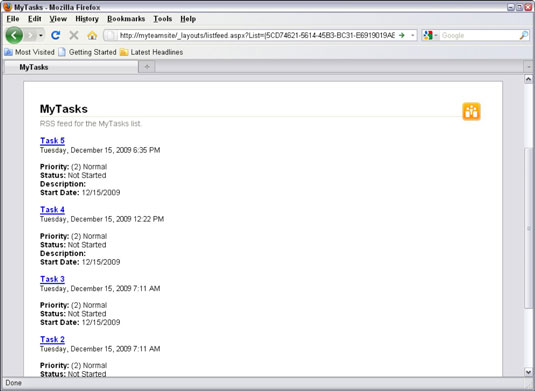
Abonējiet plūsmu, izmantojot pārlūkprogrammu kā lasītāju, vai ielīmējiet plūsmas tīmekļa adresi izvēlētajā plūsmas lasītājā.
Varat arī skatīt RSS plūsmu konkrētam skatam sarakstā vai bibliotēkā.
RSS ir jābūt iespējotai fermai, vietnei un sarakstam. Citiem vārdiem sakot, jūs nevarat izmantot RSS plūsmas, ja tās nav ieslēgtas. Varat arī izslēgt RSS plūsmas konkrētam sarakstam vai vietnei, ja nevēlaties, lai cilvēki tās izmantotu. Noklusējuma opcija ir atļaut RSS plūsmas.
Vietnes līmenī RSS plūsmas ir iespējotas lapā Vietnes iestatījumi. Atsevišķa saraksta vai bibliotēkas RSS iestatījumi tiek pārvaldīti attiecīgā saraksta vai bibliotēkas lapā Saraksta iestatījumi vai Bibliotēkas iestatījumi.
Jūsu e-pasta lietojumprogramma un īpaši SharePoint 2010 integrācijas ziņā Microsoft Outlook joprojām ir tiešsaistes saziņas pamats lielākajai daļai biznesa lietotāju. Tāpat kā iepriekš, joprojām varat integrēt programmu Outlook ar SharePoint kalendāriem, kontaktpersonām un uzdevumiem, taču šeit ir norādītas darbības, kas jāveic, lai programmā Outlook nolasītu RSS plūsmas.
Lai pievienotu RSS plūsmu, izmantojot dialoglodziņu Microsoft Office Outlook 2007 konta iestatījumi:
Izvēlieties Rīki → Konta iestatījumi.
Cilnē RSS plūsmas noklikšķiniet uz Jauns.
Tiek parādīts dialoglodziņš Jauna RSS plūsma.
Ierakstiet RSS plūsmas URL (vai nospiediet Ctrl+V, lai to ielīmētu), piemēram, http://server/site/list/main.xml.
Noklikšķiniet uz pogas Pievienot.
Plūsma tiek pievienota abonēto plūsmu sarakstam cilnē RSS plūsmas.
Uzziniet, kā efektīvi pārvietoties Word 2007 tabulā, izmantojot īsinājumtaustiņus un peles darbības, lai optimizētu savu darba plūsmu.
Šajā sarakstā ir iekļautas desmit populārākās Excel funkcijas, kas attiecas uz plašu vajadzību klāstu. Uzziniet, kā izmantot <strong>Excel funkcijas</strong> efektīvāk!
Uzziniet, kā pievienot papildu analīzes slāņus jūsu Excel diagrammām, lai uzlabotu vizualizāciju un sniegtu precīzākus datus. Šis raksts apraksta visas nepieciešamās darbības.
Uzziniet, kā iestatīt <strong>rindkopas atkāpi</strong> programmā Word 2013, lai uzlabotu dokumenta noformējumu un lasāmību.
Uzziniet, kā pareizi ievietot slejas programmā Word 2010, lai uzlabotu jūsu dokumentu formātu un struktūru.
Apsveriet iespēju aizsargāt Excel 2007 darblapu, lai izvairītos no neplānotām izmaiņām. Uzziniet, kā aizsargāt un atbloķēt šūnas, lai nodrošinātu datu integritāti.
Programmas Excel 2013 PMT funkcija aprēķina periodisko mūža rentes maksājumu. Šī funkcija ir būtiska hipotekāro kredītu maksājumu plānošanai.
Mācieties, kā veikt t-testus Excel programmā, izmantojot datus un aprakstot trīs t-testu veidus, kas noderēs jūsu datu analīzes procesā.
Uzziniet, kā filtrēt datu sarakstu programmā Excel 2016, lai ērti paslēptu nevēlamus ierakstus un strādātu tikai ar nepieciešamajiem datiem.
Uzziniet, kā vienkārši pievienot datu etiķetes diagrammai programmā Excel 2007. Palīdziet noteikt vērtības, kas tiek rādītas katrā datu punktā, izmantojot dažādas izvietošanas un formatēšanas iespējas.







